排除一般问题
本主题介绍您可能遇到的常见问题并说明如何解决这些问题。
我无法登录到 Oracle Analytics Cloud
您可能在尝试使用错误的身份证明进行登录。 必须 使用 Oracle 通过邮件发送给您或由管理员提供的 Oracle Cloud 身份域身份证明登录到 Oracle Analytics Cloud。 不能使用自己的 Oracle.com 账户身份证明 登录到 Oracle Analytics Cloud。
我在重置密码时遇到问题
当您注册使用 Oracle Analytics Cloud 时,您会收到一封包含临时密码的电子邮件。复制和粘贴此密码时要小心。如果您在复制密码时意外地在密码开头或结尾包含一个空格,则在粘贴后将无法识别。请确保您只粘贴了密码,不带任何空格。
我无法从主页访问特定选项
请与管理员联系,确保您拥有合适权限来访问所需选项。
我在使用 Mozilla Firefox 时发现性能下降
如果您使用 Mozilla Firefox 并发现云服务性能降低,则确保启用了记住历史记录选项。将 Firefox 设置为不记住已访问页的历史记录时,还会禁用 Web 内容高速缓存,这会极大地影响服务的性能。有关设置此选项的详细信息,请参见 Firefox 文档。
我在从导出自 Microsoft Access 的电子表格 (XLSX) 上载数据时遇到问题
在 Microsoft Excel 中打开您的电子表格并将其重新保存为 Excel 工作簿 (*.xlsx)。
当您从其他工具导出电子表格时,文件格式可能会略有不同。从 Microsoft Excel 中再次保存您的数据可以修复此问题。
用户在工作簿编辑器中的“可视化”画布上看不到自动洞察选项。
在控制台中,依次导航到高级系统设置和性能和兼容性,然后启用为数据集启用自动洞察选项。之后,请求数据集开发人员在需要洞察的数据集的“数据集检查”对话框上选择启用洞察选项。工作簿用户随后可以在工作簿编辑器中的“可视化”画布上使用自动洞察选项。
我的分析或工作簿超时
您在尝试运行分析或工作簿时发现其超时。您会看到类似以下内容的消息:
[nQSError: 60009] 用户请求超过最长查询控制执行时间。
如果 Oracle Analytics 查询与数据源通信时所用时间超过分配的时间,将会显示此消息。出于性能原因,单个查询的运行限制是 11 分钟。如果 11 分钟对您的组织来说太高,您的管理员可以通过系统设置选择低一些的查询限制。请参见系统设置 — 最大查询限制。
再次尝试运行该查询。为了防止出现此错误,请避免长时间运行的查询或将查询拆分为多个查询。
注:
查询限制会自动延长到 60 分钟,以支持偶尔执行的运行时间较长的查询。为了避免数据库上的负载过多,Oracle Analytics 限制了允许在任何时间自动延长的查询的数量。管理员可以通过系统设置为您的组织禁用偶尔的查询限制扩展。请参见系统设置 — 查询限制扩展。主页上的搜索结果不包括我要查找的数据
必须为用户从文件创建的数据集编制索引(在某些情况下还必须对其进行认证),数据集中的数据才会显示在主页上的搜索结果中。
-
必须先为基于文件的数据集编制索引,然后才能从主页使用它来构建可视化。
-
必须先为基于文件的数据集编制索引,并对其进行认证,有权访问数据集的其他用户才能从主页使用它来构建可视化。
请参见关于为数据集编制索引和从主页可视化数据。
我需要为服务请求提供 HAR 文件
如果您记录服务请求 (Service Request, SR) 以报告用户性能问题,系统可能会要求您录制浏览器会话并向 Oracle 技术支持提供 HTTP 档案 (HTTP archive, HAR) 格式的报表。HAR 文件记录 Web 浏览器与 Oracle Analytics Cloud 的交互。
您可以使用任何受支持的浏览器来录制浏览器会话,但 Oracle 建议您使用 Chrome 的开发者工具。要使用 Chrome 录制浏览器会话,请执行以下操作:
- 在 Chrome 中,依次选择定制和控制 Google Chrome、更多工具和开发者工具。
- 导航到“网络”选项卡。
- 选中停用缓存和保留日志,然后刷新网页。
- 如果录制尚未开始,请单击录制。
- 执行会导致性能问题的步骤。
- 单击停止录制网络日志。
- 右键单击该表或网格,然后选择将所有内容保存为 HAR。
- 按照屏幕上的说明操作,将 HAR 文件保存在本地。
我需要为服务请求提供客户端脚本错误详细信息
如果您为客户端问题记录了服务请求,系统可能会要求您向 Oracle 技术支持发送客户端脚本错误详细信息。
您可以使用任何受支持的浏览器来收集客户端脚本错误,但 Oracle 建议您使用 Chrome 的开发者工具。要使用 Chrome 收集客户端脚本错误,请执行以下操作:
- 在 Chrome 中,登录到 Oracle Analytics Cloud 并导航到出现问题的页面。
- 依次选择定制和控制 Google Chrome、更多工具和开发者工具。
- 单击控制台 选项卡。
- 单击清除控制台,以从控制台中删除任何现有消息。
- 单击显示控制台边栏,然后单击错误选项以仅显示错误(即,包含叉号的红色圆圈)。
- 重现该问题,并验证是否发生了错误并将错误记录在控制台中。
- 右键单击错误消息,选择另存为...,然后将该文件保存到您的计算机上。
- 将错误文件上载到您的 SR。
用户使用 MS Power BI 连接器时,在大约 100 秒后遇到验证错误
调整 Oracle Analytics Cloud 访问令牌的失效时间。在 Oracle Cloud Infrastructure 控制台中,导航到 Microsoft Power BI 要连接到的 Oracle Analytics Cloud 实例。
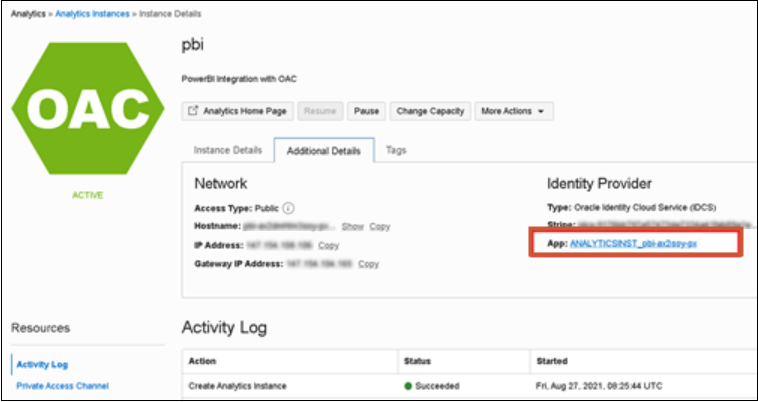
单击其他详细信息,然后单击身份提供者下的应用程序链接。在配置选项卡中,展开资源,然后将访问令牌失效时间增加到 600 秒(10 分钟)。
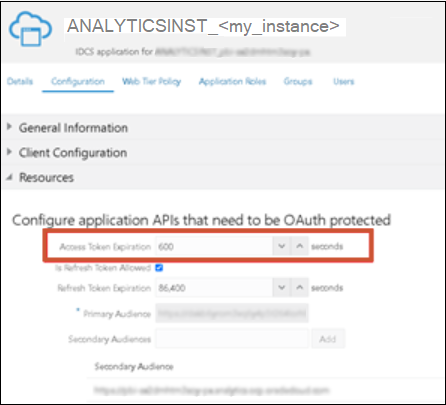
我在尝试导出分析或工作簿时遇到问题
您在尝试导出分析或工作簿时看到类似以下内容的消息:
服务器当前正忙于执行其他请求。请稍后重试。
Oracle Analytics Cloud 部署的计算大小确定您可以导出的最大行数、最大并行导出数以及导出请求的最大队列大小。如果您经常超过导出限制,请与管理员联系。您的 Oracle Analytics Cloud 可能需要扩展到更大的计算大小。请参见 "Limits Exporting Data (Data Visualization Workbooks)" 和 "Limits Exporting Data (Classic Analyses and Dashboards)"。